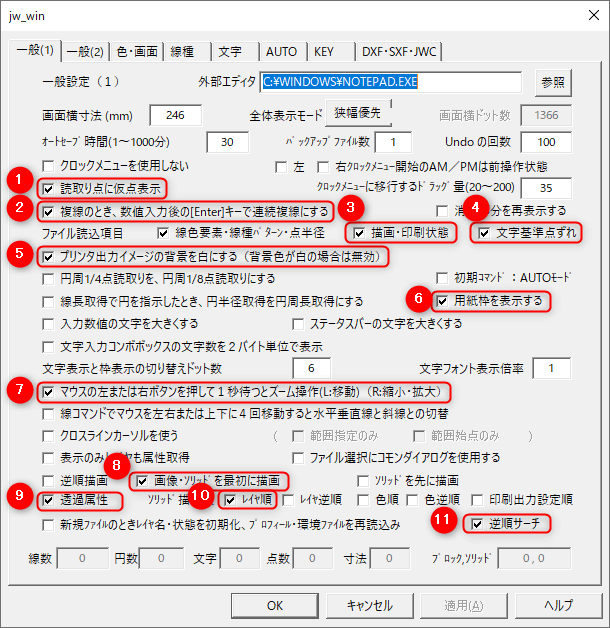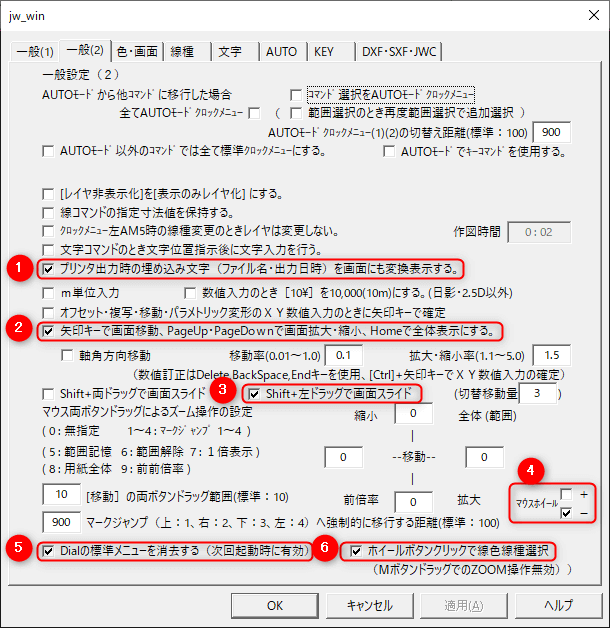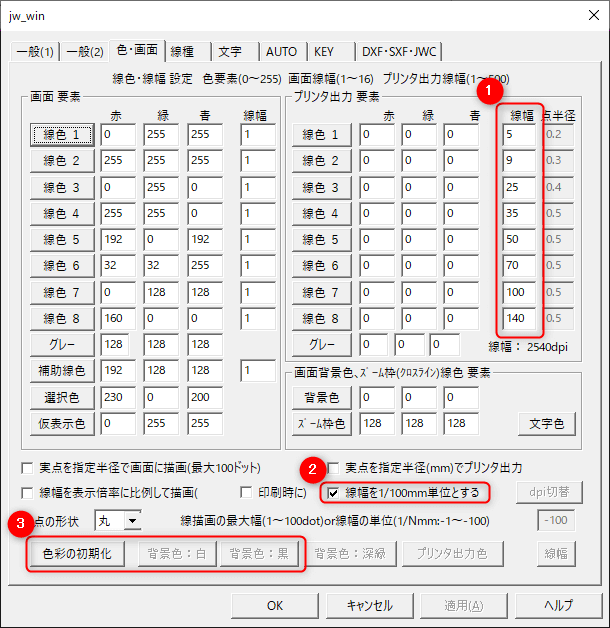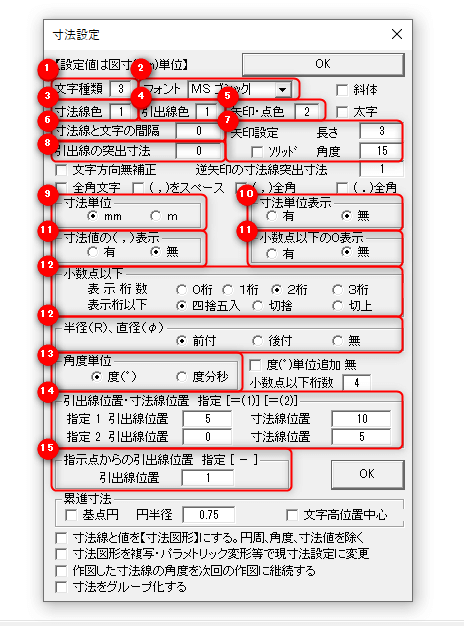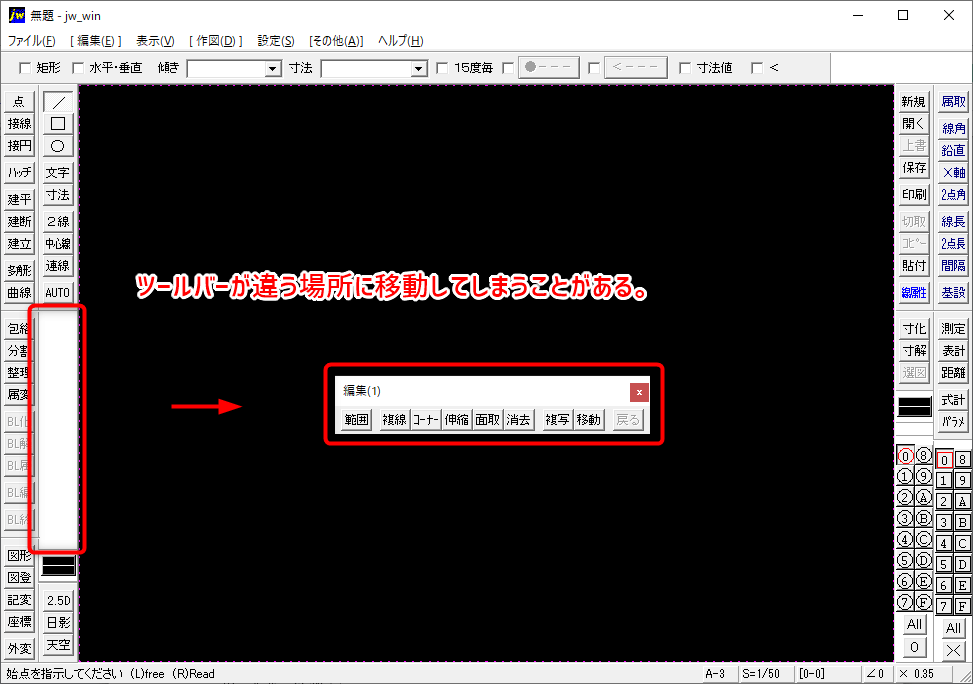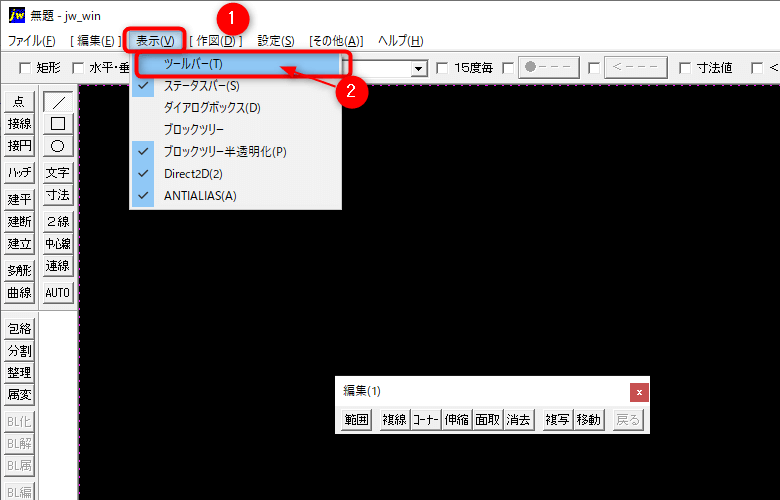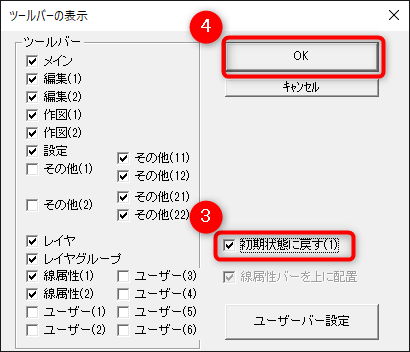この記事で紹介していること
- jw_cadの検定用の初期設定
- おすすめの設定
- 常に設定が使える保存方法

今回はjw_cadの検定用のおすすめ設定をまとめて紹介していきます。
Youtubeに動画もアップしています。併せてご覧ください。
建築CAD検定対策|jw_cadのおすすめの初期設定
初期設定では【基本設定】と【寸法設定】と【表示設定】の3つを紹介していきます。
まずは基本設定からやっていきましょう。
基本設定
基本設定の開き方
- 【設定】
- 【基本設定】

一般(1)
| ① | 読取り点に仮点表示 |
| ② | 複線のとき、数値入力後の[Enter]キーで連続複線にする |
| ③ | 描画・印刷状態 |
| ④ | 文字基準点ずれ |
| ⑤ | プリンタ出力イメージの背景を白にする(背景色が白の場合は無効) |
| ⑥ | 用紙枠を表示する |
| ⑦ | マウスの左または右ボタンを押して1秒待つとズーム操作(L:移動) (R:縮小・拡大) |
| ⑧ | 画像・ソリッドを最初に描画 |
| ⑨ | 透過属性 |
| ⑩ | レイヤ順 |
| ⑪ | 逆順サーチ |
⑥の用紙枠が見えていると基準となる最初の位置がわかりやすくなり、マウスで戻りやすくなったり、用紙の縮尺や作図の寸法間違いなどにも気づきやすくなることもあるので設定しておきましょう。
一般(2)
| ① | プリンタ出力時の埋め込み文字(ファイル名・出力日時)を画面にも変換表示する。 |
| ② | 矢印キーで画面移動、PageUp・PageDownで画面拡大・縮小、Homeで全体表示にする。 |
| ③ | Shift+左ドラッグで画面スライド |
| ④ | マウスホイール(-にチェック) |
| ⑤ | Dialの標準メニューを消去する(次回起動時に有効) |
| ⑥ | ホイールボタンクリックで線色線種選択(MボタンドラッグでのZOOM操作無効) |
④マウスホイールで拡大縮小できる機能です。
+とーで逆の動きをするので使いやすい方にチェックして設定しましょう。
⑥の設定はjw_cadのバージョンによってはない場合があります。
機能としてはマウスのホイールをクリックすると線属性のメニューが開いてさらにマウスのポインタも追いかけていきます。
すばやく線を変更できるのでおすすめです。
色・画面
| ① | 線幅 |
| 線色1:5 | |
| 線色2:9 | |
| 線色3:25 | |
| 線色4:35 | |
| 線色5:50 | |
| 線色6:70 | |
| 線色7:100 | |
| 線色8:140 | |
| ② | 線幅を1/100mm単位とする |
| ③ | 色彩の初期化 |
| 背景色:白 | |
| 背景色:黒 | |
| 背景色:深緑 | |
①線幅は印刷時の図面の線の太さです。図面の見やすさの表現力になります。とても大切なポイントなので忘れずに設定しましょう。
③の背景色は好みで設定してOKです。印刷の際はどの設定でも同じになります。(白い背景に黒い線)

寸法
| ① | 文字種類:3 |
| ② | フォント:MSゴシック |
| ③ | 寸法線色:1 |
| ④ | 引き出し線色:1 |
| ⑤ | 矢印・点色:2 |
| ⑥ | 寸法線と文字の間隔:0 |
| ⑦ | 矢印設定 長さ:3 角度:15 |
| ⑧ | 引出線の突出寸法:0 |
| ⑨ | 寸法単位:mm |
| ⑩ | 寸法単位表示:無 |
| ⑪ | 寸法値の(,)表示:無 |
| ⑫ | 半径(R)、直径(φ):前付 |
| ⑬ | 角度単位:度(°) |
| ⑭ | 引出線位置・寸法位置 指定[=(1)][=(2)] |
| 指定1 引出線位置:5 寸法線位置:10 | |
| 指定2 引出線位置:0 寸法線位置:5 | |
| ⑮ | 指示点からの引出線位置 指定[-] 引出線位置:1 |
寸法の設定は明らかに文字のサイズや位置がおかしいなどの場合を除いて、減点にはなることは少ないです。デフォルト(何もいじっていない状態)の設定でも問題はないです。
ツールバーの設定
デフォルトのままでOKです。ただし誤動作やウィンドウサイズを変更した場合などに画面がおかしくなることがあるので戻し方を覚えておきましょう。
おかしくなる例
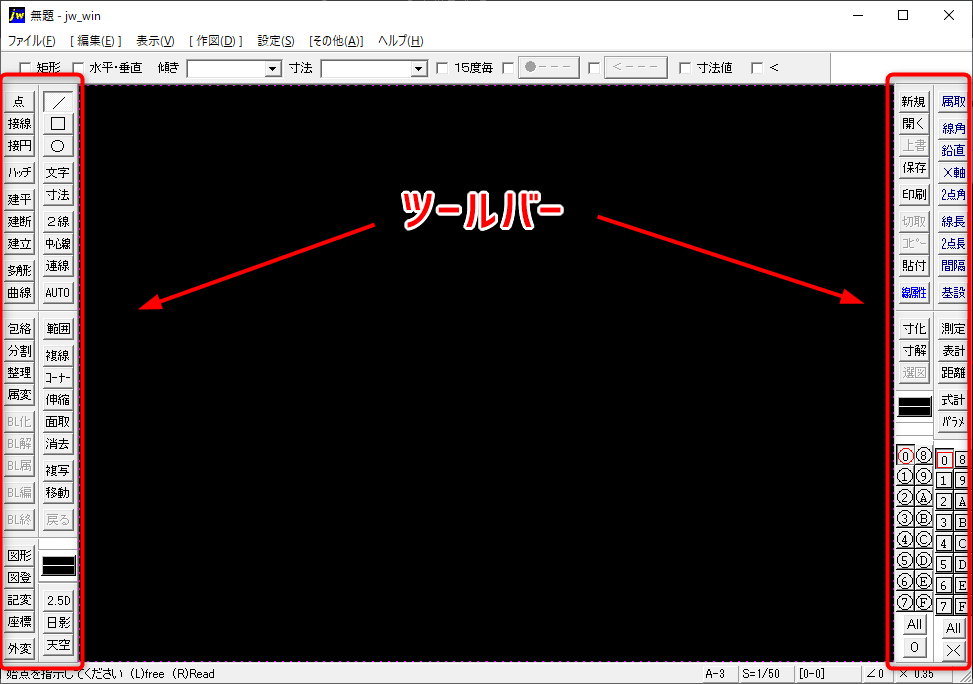
このツールバーが移動してしまうと・・・
このようになってしまう。

ツールバーの設定手順
- 表示
- ツールバー
- ☑初期状態に戻す。
- OK
jw_cadおすすめ初期設定のまとめ
今回ご紹介した設定はあくまで建築CAD検定におすすめの設定です。
同じように設定しなくても検定は受けられますし、お仕事では職場や取引先によって設定や環境も変わってきます。
適材適所で自分の好みや必要に応じて設定や変更できるようにしてもらえればと思います。
設定が出来たらまずはマウス操作を覚えるのがおすすめです。
Jw_Cadは左右同時のマウス操作など独特です。基本を抑えましょう。是非こちらの記事もどうぞ。
こちらもCHECK
-

【jw_cad基本編】マウス操作の使い方|ポイントまとめ
続きを見る